
移動硬盤插上后,電腦不顯示的原因與解決方案
引言:為何移動硬盤插上后電腦不顯示
在現代生活中,移動硬盤作為數據存儲和傳輸的重要工具,越來越受到人們的青睞。許多用戶在使用移動硬盤時,常常會遇到一個令人沮喪的問題:移動硬盤插上后,電腦卻不顯示。這種情況不僅影響了工作效率,也讓人感到困惑和煩惱。本文將深入探討這一問題的成因,并提供有效的解決方案,幫助用戶輕松應對。
副標題:專業解析與解決方案,助您輕松解決移動硬盤識別問題
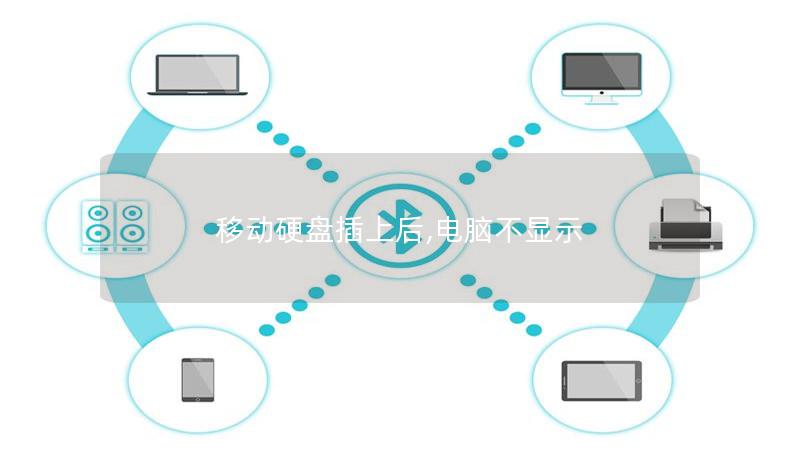
一、移動硬盤不顯示的常見原因
移動硬盤插上后電腦不顯示,可能有多種原因,以下是一些常見的情況:
1. 硬件連接問題
檢查移動硬盤與電腦之間的連接是否正常。USB接口松動、數據線損壞或接口不兼容都可能導致硬盤無法被識別。建議更換數據線或嘗試不同的USB接口,確保連接穩定。
2. 驅動程序問題
有時候,驅動程序未正確安裝或過時也會導致移動硬盤無法顯示。用戶可以通過設備管理器檢查驅動程序的狀態,必要時更新或重新安裝驅動程序。
3. 硬盤故障
移動硬盤本身可能存在故障,比如物理損壞或文件系統損壞等。這種情況下,建議使用專業的數據恢復軟件進行檢測,或者咨詢專業的維修服務。
二、解決方案:如何處理移動硬盤不顯示的問題
面對移動硬盤不顯示的問題,用戶可以采取以下幾種解決方案:
1. 檢查連接
確保移動硬盤的電源正常,USB接口連接牢固。可以嘗試將硬盤連接到其他電腦上,確認是否是硬盤本身的問題。
2. 更新驅動程序
打開設備管理器,找到“磁盤驅動器”選項,右鍵點擊移動硬盤,選擇“更新驅動程序”。系統會自動搜索并安裝最新的驅動程序。
3. 使用磁盤管理工具
在Windows系統中,右鍵點擊“此電腦”選擇“管理”,然后進入“磁盤管理”查看移動硬盤是否被識別。若顯示為“未分配”,可以右鍵選擇“新建簡單卷”進行分區。
三、預防措施:避免移動硬盤不顯示的發生
為了避免未來再次出現移動硬盤不顯示的問題,用戶可以采取以下預防措施:
1. 定期備份數據
定期將重要數據備份到其他存儲設備或云端,避免因硬盤故障導致數據丟失。
2. 妥善使用硬盤
避免在使用移動硬盤時突然拔出,確保安全彈出后再進行斷開。避免在高溫、潮濕等環境中存放硬盤。
3. 定期檢查硬盤狀態
使用硬盤檢測工具定期檢查硬盤的健康狀態,及時發現潛在問題,避免數據損失。
移動硬盤插上后電腦不顯示的問題雖然常見,但通過上述方法,用戶可以有效地診斷和解決這一問題。希望本文提供的解決方案能夠幫助到您,讓您的數據存儲和管理更加順暢。
常見問題解答(FAQ)
1. 為什么我的移動硬盤在不同電腦上表現不同?
這可能與不同電腦的USB接口、驅動程序或操作系統設置有關。建議檢查每臺電腦的設置并更新驅動程序。
2. 如何確認我的移動硬盤是否損壞?
可以嘗試在其他設備上連接移動硬盤,若仍然無法識別,可能存在物理損壞。建議使用專業軟件進行檢測。
3. 移動硬盤不顯示時,數據會丟失嗎?
如果移動硬盤未被識別并不一定意味著數據丟失,建議使用數據恢復工具進行嘗試。
4. 如何安全彈出移動硬盤?
在Windows系統中,右鍵點擊任務欄右下角的USB圖標,選擇“安全彈出設備”,確保數據傳輸完成后再拔出硬盤。








